Периодически возникает необходимость в записи звука с компьютера, как правило так сохраняют онлайн общение и голосовые чаты, кто-то таким оригинальным образом может попытаться вытащить фразу из любимого фильма или песню.
Использование стереомикшера
Самым простым и очевидным решением, в случае необходимости получения аудио, будет воспользоваться стандартным средством операционной системы под названием «Стерео микшер». Его можно найти, кликнув правой кнопкой мыши по значку звука в трее и выбрав «Записывающие устройства».
Во всплывшем окне будут показаны все устройства ввода, как правило, это микрофоны. Чтобы увидеть сам микшер следует кликнуть ПКМ по окну и нажать «Показать отключенные устройства». Остается его включить, а затем кликнуть «Использовать по умолчанию».
После всех приведенных действий, утилиты, использующиеся для записи аудио, будут работать через этот микшер. Например, непосредственно для получения звука, можно воспользоваться стандартной «Звукозаписью».
Некоторые производители звуковых карт называют свое устройство по другому, например, так, как показано на рисунке.
Запись при помощи сторонних программ
Не на всех устройствах стереомикшер присутствует, а в некоторых случаях, выдает неудовлетворительное качество записи. Тогда можно воспользоваться одной из сторонних программ, например, Audacity.
Утилита обладает специальным протоколом для взаимодействия с виндовс – WASAPI. Это позволяет ей производить запись сразу в цифровом формате, не преобразовывая его в аналоговый, как делает стандартное устройство.
В качестве источника сигнала надо выбрать Windows WASAPI, а в качестве звукового источника либо аудио карту, либо микрофон.
Так же можно использовать приложение UV SoundRecorder, которое позволяет записывать каждую дорожку в отдельный файл регулировать уровень и конвертировать итоговый результат в mp3.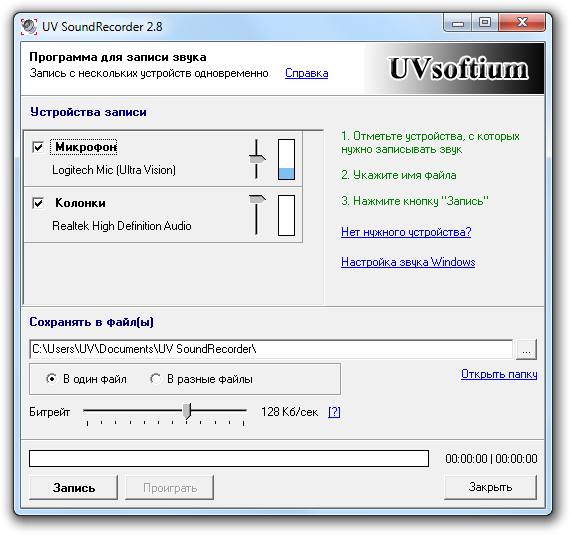
Запись звук с компьютера с помощью средств NVidia
Есть возможность получить аудио с помощью NVidia ShadowPlay, доступный для владельцев соответствующих видеокарт. Утилита может записать как аудио, так и видео с рабочего стола или из других программ.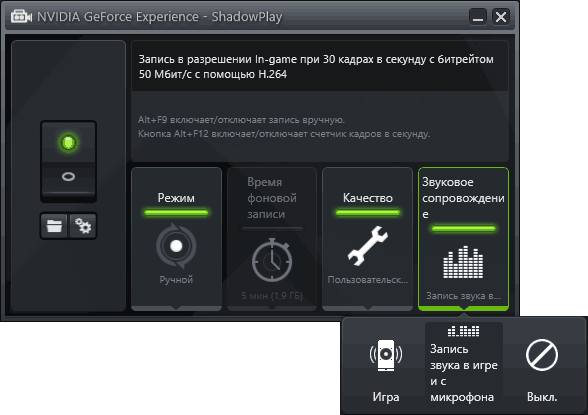
Работает там, где нет встроенного устройства для записи, но при этом сохраняет результат в виде видео файла. В принципе, это не так уж и страшно, любой бесплатный видеоредактор или конвертер сможет исправить положение в пару кликов.
Запись с помощью кабеля
 Есть еще один варианта записи, который не требует скачивания и изучения каких-либо программ, зато требует наличия не очень распространенного кабеля. Это должен быть аудио кабель, имеющий штекеры jack 3,5 mm на обоих концах. Выглядит примерно так же, как представленный на рисунке.
Есть еще один варианта записи, который не требует скачивания и изучения каких-либо программ, зато требует наличия не очень распространенного кабеля. Это должен быть аудио кабель, имеющий штекеры jack 3,5 mm на обоих концах. Выглядит примерно так же, как представленный на рисунке.
Если такой кабели есть в наличии, то все, что нужно сделать, это подключить его одной стороной в аудио-выход (туда же, куда подключаются наушники или динамики), а вторым в разъем для микрофона. Все, теперь все воспроизводимое компьютером аудио будет сразу подаваться на микрофон и его можно будет снять с помощью любой, даже стандартной, записывающей утилиты.